
KOSPI200 데이터를 가지고 선그래프 그려보기
ggplot2 사용해서 기본적인 그래프를 그리는 방법에 대해서는 몇 번의 포스팅을 통해 살펴본적이 있었다. 이번에는 간단한 선 그래프를 더 완성도 있게 구성하는 방법에 대해서 알아보려고 한다.
ggplot2의 기본적인 기능들이 알고 싶다면 예전에 올려둔 포스팅을 참고하면 된다. 라이브러리 버전에는 좀 차이가 있지만 큰 틀을 잡는데 도움이 될 것이다.
라이브러리
library(tidyverse)
# install.packages('ggthemes') 패키지가 없으면 설치!
library(ggthemes)
데이터 불러오기
Google Finance 에서 KOSPI 200 지수의 데이터를 가져와서 추세를 살펴보자.
quantmod 패키지의 getSymbols 함수를 사용하면 데이터를 쉽게 불러올 수 있다.
추가적인 내용은 여기 페이지를 참고하면 된다.
데이터는 다음과 같다. 일별 시가, 종가, 최고가, 최저가, Volume 으로 구성되어 있다.
# 맥 기본 로케일로 데이터를 받아오니 날짜가 제대로 불러지지 않았음
# withr 패키지의 with_locale 함수를 통해 임시로 로케일을 변경하여 세팅
withr::with_locale(c('LC_TIME' = 'C'),
kospi <- quantmod::getSymbols("KRX:KOSPI200",src="google",auto.assign=F,from='2016-01-01','2016-12-15')
)
# 받아온 데이터 tibble 형태로 정제
tidy_kospi = kospi %>%
broom::tidy() %>%
tbl_df %>%
mutate(series = stringr::str_replace_all(series, '\\.', '_'))
tidy_kospi
## # A tibble: 1,185 × 3
## index series value
## <date> <chr> <dbl>
## 1 2016-01-04 KRX_KOSPI200_Open 239.30
## 2 2016-01-05 KRX_KOSPI200_Open 233.96
## 3 2016-01-06 KRX_KOSPI200_Open 236.48
## 4 2016-01-07 KRX_KOSPI200_Open 233.23
## 5 2016-01-08 KRX_KOSPI200_Open 230.40
## 6 2016-01-11 KRX_KOSPI200_Open 230.77
## 7 2016-01-12 KRX_KOSPI200_Open 232.45
## 8 2016-01-13 KRX_KOSPI200_Open 232.24
## 9 2016-01-14 KRX_KOSPI200_Open 230.68
## 10 2016-01-15 KRX_KOSPI200_Open 233.38
## # ... with 1,175 more rows
기본적인 추세 보기
1) 필요한 데이터만 골라낸다
- kospi 200 데이터에서 시가만 살펴본다.
filter()를 사용해서KRX_KOSPI200_Open항목만 찾는다
2) ggplot2를 이용해 데이터를 그린다
- 데이터는
kospi_open을 사용한다. - x축은 날짜, y축은 값이면 된다
aes()함수를 통해 적용한다 geom_line()을 사용해서 선그래프를 그린다
# 시가만 살펴보자
kospi_open = tidy_kospi %>% filter(series == 'KRX_KOSPI200_Open')
# 선만 그리기
ggplot(kospi_open, aes(x = index, y = value)) +
geom_line()

추세선 그리기
추세를 확인하기 위해 loess 곡선을 추가해보자.
geom_smooth()를 추가한다.- 만약 직선으로 fitting하고 싶다면
geom_smooth(method = 'lm')으로 실행시킨다.
ggplot(kospi_open, aes(x = index, y = value)) +
geom_line() +
geom_smooth()
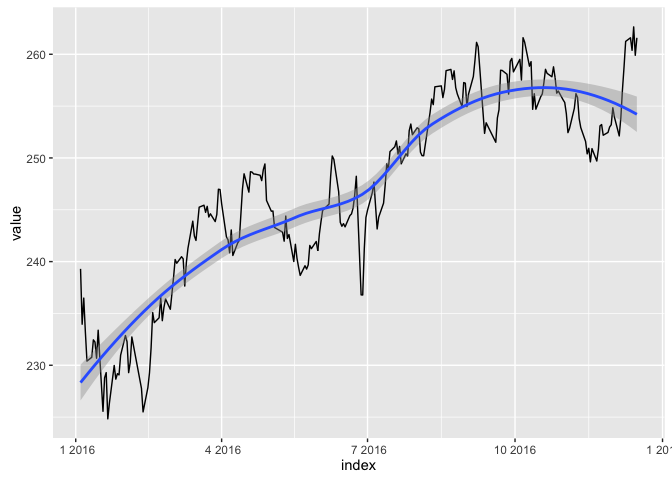
그래프를 꾸며보자
그래프를 조금 더 꾸며보도록 하자.
- 추세선의 색상을
#990000으로 바꾸자 - 일단 x축이 분명 날짜로 구성이 되어있는데, 축에 날짜 표시가 안되어 있으니 날짜를 표시한다.
scale_x_date로 x축에 대한 설정을 변경할 수 있다- 01/08 의 형태로 표시해보자.
date_labels = '%m/%d로 날짜 포맷을 지정한다.
- 차트에 제목을 넣어보자
ggtitle()함수를 사용한다
- 축 제목을 변경하자
xlab(),ylab()으로 각각 x축과 y축의 제목을 변경할 수 있다
- 맥 사용자의 경우 한글이 포함되면 폰트 문제로 출력이 제대로 되지 않을 수 있다
theme_gray(base_family = 'AppleGothic')을 추가해서 한글 폰트를 지정한다
ggplot(kospi_open, aes(x = index, y = value)) +
geom_line() +
geom_smooth(colour = '#990000') +
scale_x_date(date_labels = '%m/%d') +
xlab('날짜') + ylab('지수') +
ggtitle('KOSPI200 시가\n2016-01-01 ~ 2016-12-15 ') +
theme_gray(base_family = 'AppleGothic') # 이 부분은 맥 사용자만!
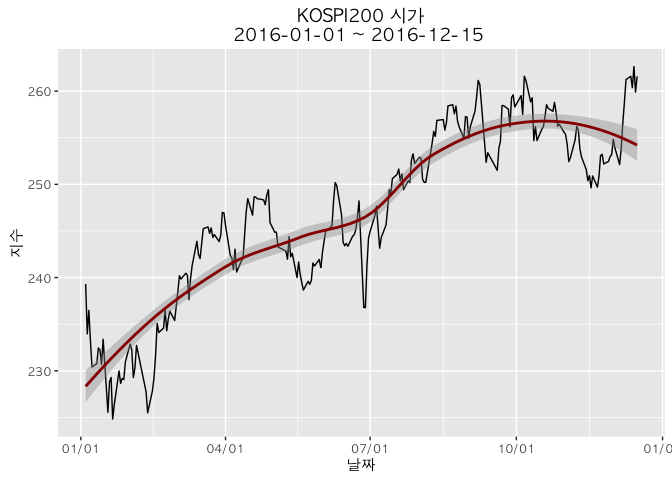
테마를 추가해보자
ggthemes 패키지를 설치하면 추가적인 테마를 적용할 수 있다.
- 월스트리트 저널 테마를 적용하자. 이 테마는 x, y축 제목을 포함하지 않기 때문에 해당 부분은 세팅할 필요가 없다.
- 이 테마의 경우 본문과 제목의 폰트를 따로 세팅할 수 있는데, 둘 다 오버워치 폰트를 사용해서 꾸며보자.
폰트는 여기서 다운로드 받을 수 있다.
윈도우는 extrafont 패키지를 통해 폰트를 등록하고 (페이지 맨 밑에서 추가 설명) 맥은 서체관리자에서 폰트를 설치하면 바로 적용할 수 있다
ggplot(kospi_open, aes(x = index, y = value)) +
geom_line() +
geom_smooth(colour = '#990000') +
scale_x_date(date_labels = '%m/%d') +
ggtitle('KOSPI200 시가\n2016-01-01 ~ 2016-12-15 ') +
theme_wsj(base_family = 'Koverwatch', title_family = 'Koverwatch')
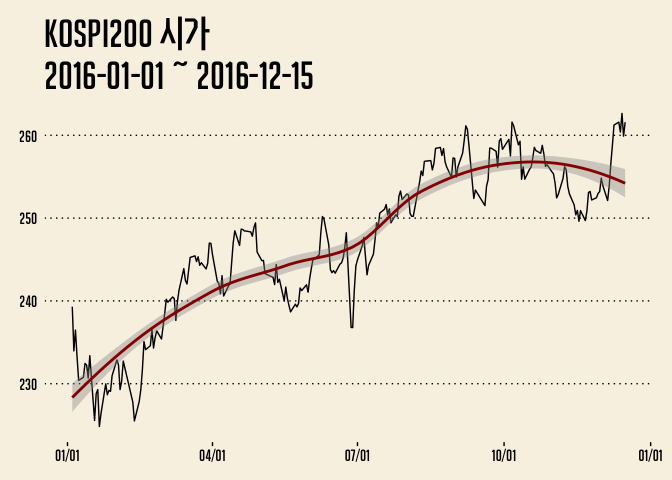
윈도우에서 폰트 세팅하기
윈도우에서 그래프 작업을 할 때 폰트를 적용하기 위해서는 extrafont 패키지에 미리 폰트를 등록시켜 놓아야 한다.
extrafont패키지를 설치하고font_import()함수를 실행시키면 된다- 시간이 오래걸린다…. 윈도우용으로 쓰는 예전 i5 그램에서는 50분 정도 걸린듯. 폰트가 많을수록 느려진다
- 처음 폰트를 불러올때는
loadfonts함수가 필요하지만 이후에는 라이브러리 불러올때 자동으로 로드된다.
install.packages('extrafont')
library(extrafont)
font_import() # y를 누르면 font 등록을 시작한다
loadfonts(device = 'win')
# 이제 그래프에서 폰트를 사용할 수 있다!

